WebLogic Server 92 Cluster 多服务器版Word文件下载.docx
《WebLogic Server 92 Cluster 多服务器版Word文件下载.docx》由会员分享,可在线阅读,更多相关《WebLogic Server 92 Cluster 多服务器版Word文件下载.docx(34页珍藏版)》请在冰豆网上搜索。
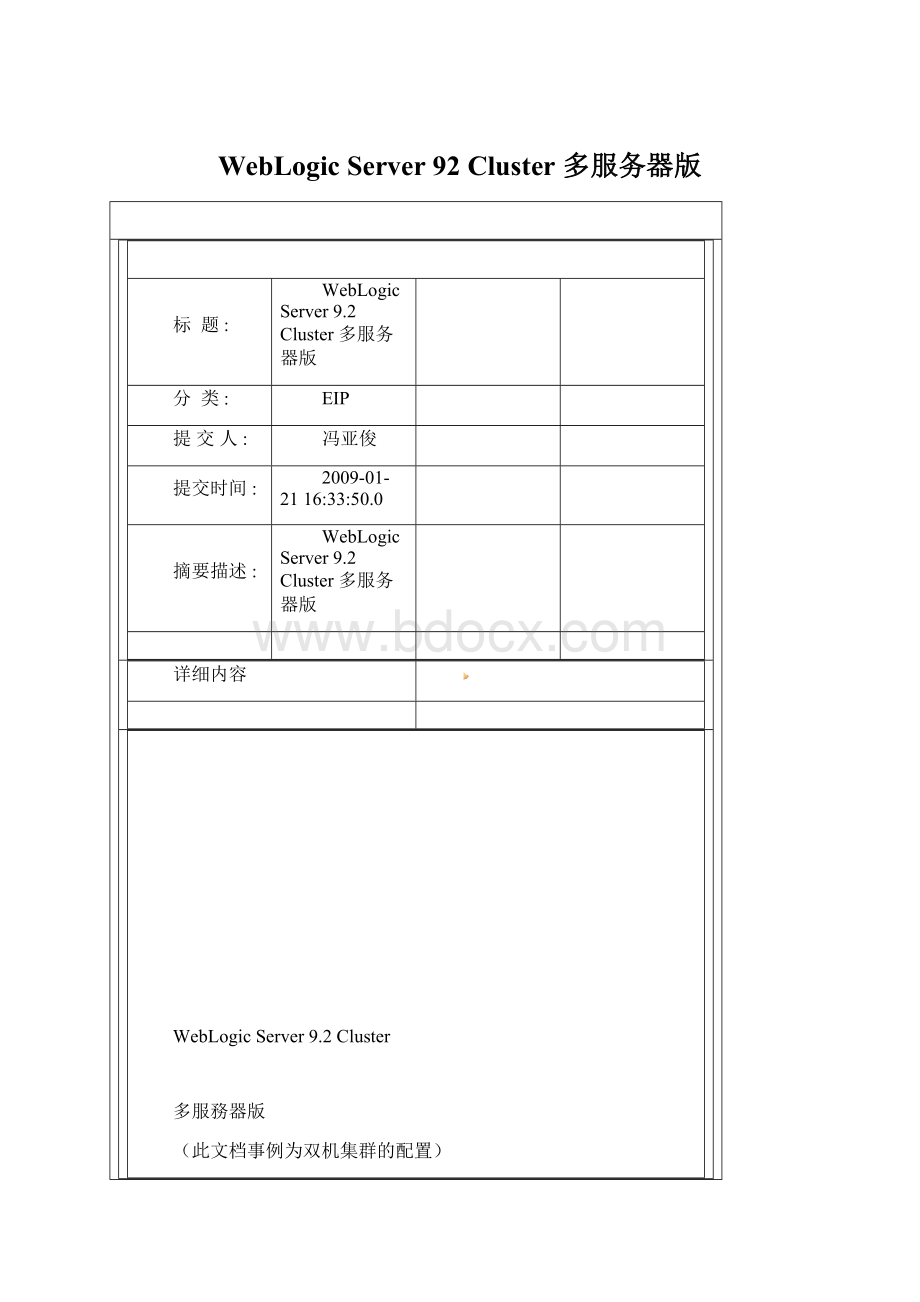
50.0
摘要描述
详细内容
WebLogicServer9.2Cluster
多服務器版
(此文档事例为双机集群的配置)
配置前准备
在机器一上建立域cluster_domain,配置设计如下:
机器一
角色
IP
端口
AdminServer
192.168.0.50
7001
ProxyServer
7110
Cluster_1
7771
ManagedServer_1
7181
ManagedServer_2
7182
ManagedServer_3
192.168.0.254
7183
ManagedServer_4
7184
在机器二上建立域cluster_domain,配置受管理的服务器,设计如下:
机器二
机器一上的配置
使用DomainConfigurationWizard进行如下配置:
创建新的Domain
选择“ToolConfigurationWizard”,单击“下一步”按钮
选择安装域源
选择安装“WebLogicServer”,单击“下一步”按钮
配置管理员用户名和密码
输入Weblogic管理员管理服务器(AdminServer)的用户名和密码,在此以“weblogic”作用登录管理服务器的用户名和密码,单击“下一步”按钮
配置域启动模式和JDK
选择“生产模式”和“JRocktSDK”后,单击“下一步”按钮
选择是否自定义环境和服务设置
选择“是”后,单击“下一步”按钮
配置管理服务器
输入AdministratorServer的名称,监听地址,监听端口,如果需要SSL支持的话可以在“SSLenabled”后面的复选取框上打勾,配置SSL监听端口,单击“下一步”按钮
配置受管理服务器(代理服务器实际上也是一个受管理服务器)
输入ManagedServer的名称,监听地址,监听端口,如果需要SSL支持的话,可以在“SSLenabled”复选框上打勾,配置SSL监听端口。
可以配置多个ManagedServer。
单击“下一步”按钮
配置群集信息
单击“切换显示”,再单击“添加”,输入Cluster的名称,Multicastaddress组播地址(这个做什么用暂不明白),Cluster的组播地址和端口,Cluster地址可输可不输。
将“受管理服务器”添加到“集群”中
选择左面列表中的ManagedServer,将其添加到右面的列表中,这里代理服务器不要添加到右边,单击“下一步”按钮
创建HTTP代理应用程序
选中“为群集创建Http代理”,myCluster代理服务器选择前面没有加入myCluster的ProxyServer,单击“下一步”按钮
配置计算机
在此不对计算机进行配置,单击“下一步”按钮
配置数据源
不再使用Pointbase,配置自定义的数据源(必须)
JMS文件存储(默认,不要更改)
记住JMS文件存储名,如下WseeFileStore_auto_3和WseeFileStore_auto_4
检查Weblogic域
在此检查前面所做的配置,如果没有问题单击“下一步”按钮
创建Weblogic域
输入要创建的域名和位置,此处域名可输入为lneip_clust_domain,输入完成后单击“创建”按钮
正在创建域
创建无误后,单击“完成”按钮,不要启动
编辑启动WebLogic服务文件
Ø
编辑口令文件
在刚才创建的域目录(cluster_domain)下建立boot.properties文件,内容为:
username=weblogic
password=weblogic
编辑启动管理服务器的文件
在刚才创建的域目录下的bin目录中创建startAdminServer.cmd,内容为:
@ECHOOFF
@REM启动管理服务器.
start.\startWebLogic
编辑启动代理服务器的文件
在刚才创建的域目录下的bin目录中创建startProxyServer.cmd,内容为:
@REM启动代理服务器.
@REM使用startManagedWeblogic命令启动ManagedServer,它的命令格式是:
@REMstartManagedWeblogic.cmdManagedServer的名称AdministratorServer地址
@REMstartManagedWeblogic受管理服务器名称管理服务器URL
start.\startManagedWebLogicProxyServerhttp:
//192.168.0.50:
7001
编辑启动受管理服务器(ManagedServer_1)的文件
在刚才创建的域目录下的bin目录中创建startManagedServer_1.cmd,内容为:
@REM启动受管理服务器ManagedServer_1.
@REM启动ManagedServer
start.\startManagedWebLogicManagedServer_1http:
编辑启动受管理服务器(ManagedServer_2)的文件
在刚才创建的域目录下的bin目录中创建startManagedServer_2.cmd,内容为:
@REM启动受管理服务器ManagedServer_2.
start.\startManagedWebLogicManagedServer_2http:
(注:
使用startManagedWeblogic命令启动ManagedServer,它的命令格式是:
startManagedWeblogic.cmdManagedServer的名称AdministratorServer地址)
在机器二上配置受管理服务器
点击“开始所有程序BEAProductsToolsConfigurationWizard”启动Weblogic域配置向导,按默认选择,直接单击“下一步”
选择域源
按默认选择,单击“下一步”
输入管理员的用户名和密码,这里为:
用户名-weblogic,密码-weblogic,完成后单击“下一步”
配置服务器启动模式和JDK
这里选择“生产模式”,JDK选择“JRockitJDK”,完成后单击“下一步”。
生定义环境和服务设置
这里选择“是”,完成后单击“下一步”。
输入本机的管理服务器名称和地址以及端口号,完成后单击“下一步”。
配置受管理服务器
这是一是重点,在这里设置的受管理服务器名称和IP地址以及端口号要与群集服务器上设置的一致,完成后单击“下一步”。
配置集群
这里也与群集服务器配置不同,在这里不做任何处理直接单击“下一步”。
这一步我们也不做处理,直接单击“下一步”。
配置自定义的数据源(必须),同上一致;
JMS文件存储
上面记住的ManagedServer_3的JMS文件存储名,更改如下WseeFileStore_auto_3
修改后,如下:
输入要创建的域名和位置,此处域名可输入为clust_domain(同上一样),输入完成后单击“创建”按钮
创建ManagedServer_4的JMS存储文件夹
在创建好的域目录下创建WseeFileStore_auto_4文件夹,此文件夹关联ManagedServer_4的JMS存储,如果没有将无法启动。
编辑启动文件
编辑启动受管理服务器(ManagedServer_3)的文件
在刚才创建的域目录下的bin目录中创建startManagedServer_3.cmd,内容为:
@REM启动受管理服务器ManagedServer_3.
start.\startManagedWebLogicManagedServer_3http:
编辑启动受管理服务器(ManagedServer_4)的文件
在刚才创建的域目录下的bin目录中创建startManagedServer_4.cmd,内容为:
@REM启动受管理服务器ManagedServer_4.
start.\startManagedWebLogicManagedServer_4http:
启动WebLogic服务
在集群服务器上所创建的域的bin中做如下操作。
(cluster_domain\bin)
双击“startAdminServer.cmd”启动管理服务器
双击“startProxyServer.cmd”启动代理服务器
双击“startManagedServer_1.cmd”启动受管理服务器1
在其它受管理服务器的bin目录下做如下操作。
双击“startManagedServer_2.cmd”启动受管理服务器2(注意:
中间会要你输入管理域的用户名和密码),启动完成后会看到如下屏幕
第一次启动是可能会有security的错误,如果出现将创建域目录下\servers\ManagedServer_2\security\boot.properties中改为:
注意:
第一次启动服务时有可能会出现security的错误,如果出现将创建域目录下\servers\对应服务名(例如ManagedServer_2)\security\boot.properties中改为:
部署WEB应用
进入Console控制台(http:
//192.168.0.50.7001/console)。
进入console控制台后,在左边域结构树中点击“环境”前的“+”,
在展开的菜单中点击“服务器”,在右边的列表中可以看到各服务器是否正常启动。
如果正常启动则单击“部署”,再单击“锁定编辑”,
再单击“安装”,选择要部署的WEB应用程序
完成后,单击“下一步”,再单击“下一步”,
选择群集“myCluster”,再选择“群集中的所有服务器”,之后单击“下一步”,再单击“下一步”,再单击“完成”。
再单击左上角的“激活更改”。
启动WEB应用
进入Console控制台
进入console控制台后,点击“部署”
选中列表中的应用,然后选择“为所有请求提供服务”,再单击“是”。
看到状态是“活动”就表示WEB应用启动完成。